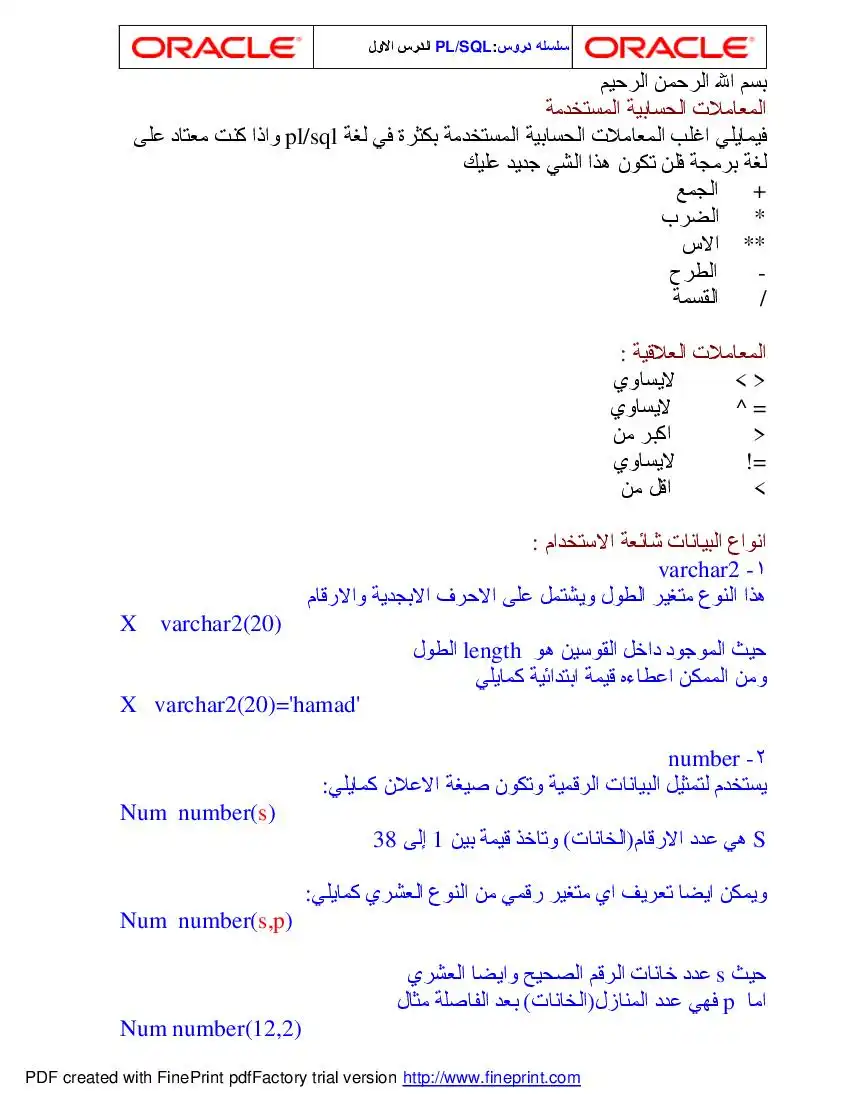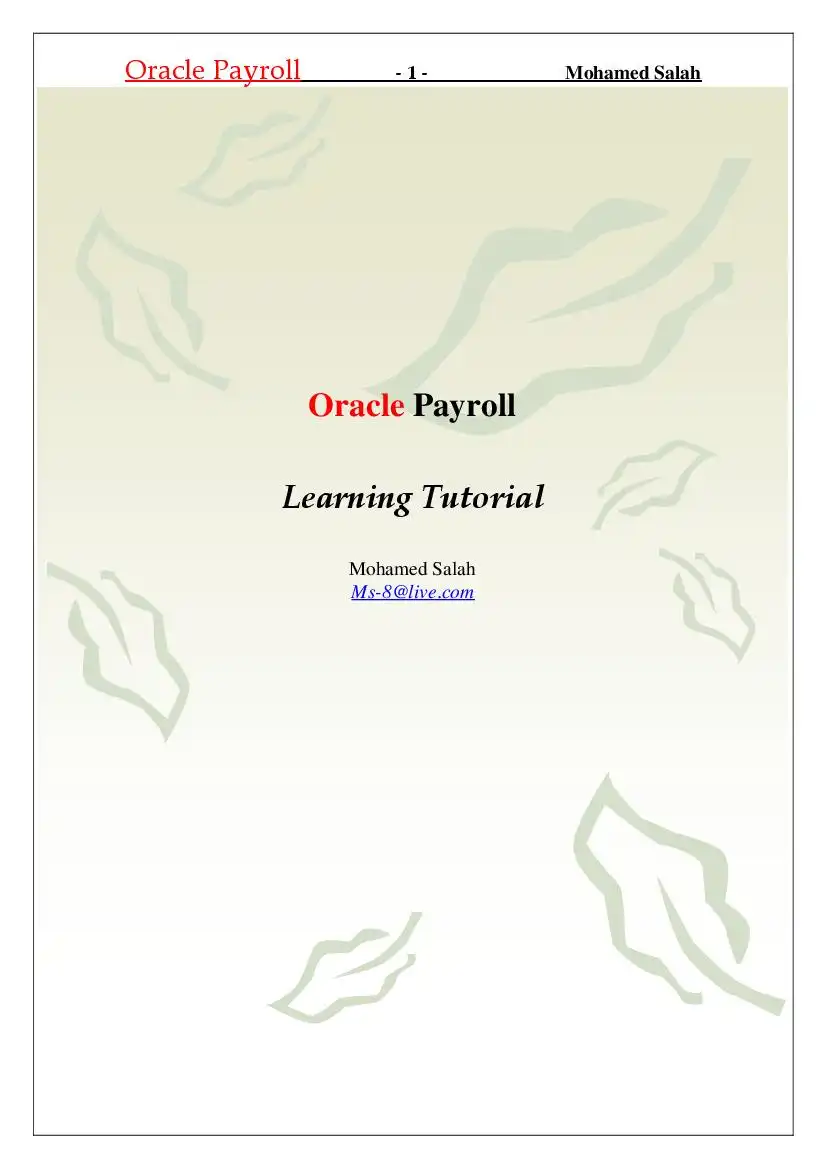مخاضرات في أوراكل دفاوبر 6 عاعم7١0
ولعمل ذلك نقوم أولاً بالدخول إلى برنامج 0115 59 حسب الخطوات السابقة لنلاحظ ظهور شاشة تطالب
بإدخال إسم للمستخدم وكلمة المرور الخاصة به ؛ (حاليا نكتب إسم المستخدم 9757801 وكلمة
المرور 58 118708186)
نقوم بكتابة هذا الأمر أمام محث 501 للتأكد من المستخدم الحالي هو مدير النظام 51578184
* نقوم بإنشاء مستخدم جديد اسمه 57لا وكلمة السر 7812
٠ تمتج ال([2 م6601 , 60086] 608) للمستخدم آلا
٠ نقوم الآن بالاتصال بالمستخدم آلا
» نتأكد من أننا داخل المستخدم آلا فعلياً
تعلم اوراكل ديفلوبر 6i

عدد المشاهدات :
153
القسم :
كتب علوم الحاسب
التصنيف الاول :
كتب لغات البرمجة
التصنيف الثاني :
كتب قواعد البيانات Databases
التصنيف الثالث :
كتب أوراكل Oracle
الوصف
مادة علمية سلسه وتنتقل بك من المستوى المبتدئ الى المتوسط الى المحترف بشكل متسلسل مع تطبيق جميع الدروس على مشروع واقعي.
مخاضرات في أوراكل دفاوبر 6 غماعم١0
* نقوم بإنشاء الجداول التالية للمستخدم 51لا (بحسب المواصفات والقيود المذكورة لكل حقل)
عدصملح ك0ا56 ا حب
(1) عام | 5.231 ععطشسد عاق (50) #عقطاء عدم
اللكيم عامه (50) 2ممطععدم عسولا 526
* نقوم بإنشاء الجداول التالية للمستخدم 51لا (بحسب المواصفات والقيود المذكورة لكل حقل)
عدصملح ك0ا56 ا حب
(1) عام | 5.231 ععطشسد عاق (50) #عقطاء عدم
اللكيم عامه (50) 2ممطععدم عسولا 526
مخاضرات في أوراكل دفاوبر 6 قعاع-م7١(0
(20 لقعم 0 ام عاءط اعمال العغطاء عالط متف ع عمد (2ر5) عه سم عل_لاعول
[(00 0 مهاد 72016
(20 لقعم 0 ام عاءط اعمال العغطاء عالط متف ع عمد (2ر5) عه سم عل_لاعول
[(00 0 مهاد 72016
مخاضرات في أوراكل دفاوبر 6 عاعم7١0
كم ملاحظات هامة :
. عند إنشاء أي مستخدم جديد فإن ذلك يكون من داخل المستخدم 515150 وذلك لأ.ّه قادر على
الإنشاء من خلال صلاحية ال([088] 606) التي يمتلكها
لنتمكن من إتمام عملية الإتصال بالمستخدم . 57لا بنجاح يجب منحه صلاحية إنشاء الجلسة
07 08618 من خلال ال(000860] 8018) لأن هذة الصلاحية مضمنة فيها
©. عند إنشاء الجداول فإننا نقوم بالإتصال بالمستخدم 57لا وذلك من أجل أن تكون الجداول المنشئة
كم ملاحظات هامة :
. عند إنشاء أي مستخدم جديد فإن ذلك يكون من داخل المستخدم 515150 وذلك لأ.ّه قادر على
الإنشاء من خلال صلاحية ال([088] 606) التي يمتلكها
لنتمكن من إتمام عملية الإتصال بالمستخدم . 57لا بنجاح يجب منحه صلاحية إنشاء الجلسة
07 08618 من خلال ال(000860] 8018) لأن هذة الصلاحية مضمنة فيها
©. عند إنشاء الجداول فإننا نقوم بالإتصال بالمستخدم 57لا وذلك من أجل أن تكون الجداول المنشئة
مخاضرات في أوراكل دفاوبر 6 غاعم١0
هو الواجهة التي تمكننا من عمل برامج يتخاطب بها 52
ال( 582ل) مع قاعدة البيانات وهو يحتوي العديد من تعقاة مع
البرامج (الأدوات) المساعدة في أوراكل مثل 83 1 8
أداة تستخدم لبناء النماذج التي يستخدمها ال( 986ل
تت يل عل ازيا8 سمو
فتظهر أ لآ شاشة ترحيبية يمكن من خلالها تحديد ما إذا كان المطلوب البدء بالتصميم أو بالتعليم +فالتصمم.
إستخدام معالج كتلة البيانات 81060 0818 +
بناء نموذج جديد يديا + :
فتح نموتج موجود مسبقاً + 2
بناء نموذج يعتمد على قالب
وللتعليم خباران وهما
٠ عرض الجولة السريعة (مفاهيم) + ال 2
(حالياً ستختار البدء بالتصميم (جاوم) مداص عافن 0 صما
بإستخدام معالج كتلة البيانات 0318 ا اتسنا
ظهر بعد ذلك شاشة ترحيبية خاصة بمعالج
كتلة البيانات :8100 0818 (فنضغط التالي)
هو الواجهة التي تمكننا من عمل برامج يتخاطب بها 52
ال( 582ل) مع قاعدة البيانات وهو يحتوي العديد من تعقاة مع
البرامج (الأدوات) المساعدة في أوراكل مثل 83 1 8
أداة تستخدم لبناء النماذج التي يستخدمها ال( 986ل
تت يل عل ازيا8 سمو
فتظهر أ لآ شاشة ترحيبية يمكن من خلالها تحديد ما إذا كان المطلوب البدء بالتصميم أو بالتعليم +فالتصمم.
إستخدام معالج كتلة البيانات 81060 0818 +
بناء نموذج جديد يديا + :
فتح نموتج موجود مسبقاً + 2
بناء نموذج يعتمد على قالب
وللتعليم خباران وهما
٠ عرض الجولة السريعة (مفاهيم) + ال 2
(حالياً ستختار البدء بالتصميم (جاوم) مداص عافن 0 صما
بإستخدام معالج كتلة البيانات 0318 ا اتسنا
ظهر بعد ذلك شاشة ترحيبية خاصة بمعالج
كتلة البيانات :8100 0818 (فنضغط التالي)
٠ إجراء مخزن
(حالياً ستخنار حدول أو مشهد ثم
ُضغط التالي)
بعد ذلك يطلب إسم الجدول أو المشهد
ماق
ولعمل ذلك لابد من الإرتباط أولاً بقاعدة
بشكل صحيح ومن ثم الضغط على الزر
فتحديد طريقة العرضز
٠ هل ستكون لما يتعلق
بالمستخدم الحالي (الذي تم
الجداول والمشاهد والمرادضات +
فإختيار الجدول أو المشهد أو
المطلوب التعامل معها بواسطة الأزرار <
سوس
عي [كتساز سبدر يه في
تميس مات ملاتا
المرادف المطلوب
(حالياً سنختار إسم المستخدم 57ل وكلمة السر 7812
ومن حداول هذا المستخدم الحادي نختار الجدول 5710)
التالي تظهر الحقول في ال (50نا) فتختار منها الحقول
٠ << , > , >> (حالياً سنختار << ثم نضغط التالي)
السمكممه اسم
(حالياً ستخنار حدول أو مشهد ثم
ُضغط التالي)
بعد ذلك يطلب إسم الجدول أو المشهد
ماق
ولعمل ذلك لابد من الإرتباط أولاً بقاعدة
بشكل صحيح ومن ثم الضغط على الزر
فتحديد طريقة العرضز
٠ هل ستكون لما يتعلق
بالمستخدم الحالي (الذي تم
الجداول والمشاهد والمرادضات +
فإختيار الجدول أو المشهد أو
المطلوب التعامل معها بواسطة الأزرار <
سوس
عي [كتساز سبدر يه في
تميس مات ملاتا
المرادف المطلوب
(حالياً سنختار إسم المستخدم 57ل وكلمة السر 7812
ومن حداول هذا المستخدم الحادي نختار الجدول 5710)
التالي تظهر الحقول في ال (50نا) فتختار منها الحقول
٠ << , > , >> (حالياً سنختار << ثم نضغط التالي)
السمكممه اسم
مخاضرات في أوراكل ديفاوبر 6
تظهر شاشة التهاني والتبريكات 0009:601380005 لتعلن
عن إتمام معالج كتلة البيانات 81006 0858 بنجاح ؛ وقبل أن
نضغط 501577 نرى وجود الشبارين التالسن:
٠ إنشاء كتلة البيانات 81606 0818 بعد الإتصال
بمعالج التصميم (المخطط عل0لاه ا +
٠ إنشاء كتلة البيانات فقط
(حالياً سنختار إنشاء كتلة البيانات بعد الإتصال
بمعالج التصميم 0901لاةا ثم نضغط نهاية)
لتظهر بعد ذلك شاشة ترحيبية خاصة بمعالج التصميم
فتظهر شاشة
تحديد نوع ال(
الورقة أو
القماش
خمسة أنواع
(سندرسها لاحقاً بالتفصيل [المحاضرة الثامنة])
دقام
«قظا0ة1 قلعلا
كور 15 مم 5
داه اماعط 1
ل عفر
(حاليا نجعلها على النوع الإفثر اضي 60018114 ثم نضغط التالي)
في الشاشة التالية لها تظهر الحقول في ال (980نا) فنختار منها الحقول المطلوب إظهارها في النموذعج
بواسطة الأزرار < ؛ << , > . >> (يفضل مس
هنا إختيار جميع الحقول وإذا أردت
قيما بعد إخفاء أحد هذه الحقول فيتم
ذلك عن طريق إعطاء القيمة 000ل
لخاصية الرؤية 10916 التابعة له ثم
نضغط التالي)
تظهر شاشة التهاني والتبريكات 0009:601380005 لتعلن
عن إتمام معالج كتلة البيانات 81006 0858 بنجاح ؛ وقبل أن
نضغط 501577 نرى وجود الشبارين التالسن:
٠ إنشاء كتلة البيانات 81606 0818 بعد الإتصال
بمعالج التصميم (المخطط عل0لاه ا +
٠ إنشاء كتلة البيانات فقط
(حالياً سنختار إنشاء كتلة البيانات بعد الإتصال
بمعالج التصميم 0901لاةا ثم نضغط نهاية)
لتظهر بعد ذلك شاشة ترحيبية خاصة بمعالج التصميم
فتظهر شاشة
تحديد نوع ال(
الورقة أو
القماش
خمسة أنواع
(سندرسها لاحقاً بالتفصيل [المحاضرة الثامنة])
دقام
«قظا0ة1 قلعلا
كور 15 مم 5
داه اماعط 1
ل عفر
(حاليا نجعلها على النوع الإفثر اضي 60018114 ثم نضغط التالي)
في الشاشة التالية لها تظهر الحقول في ال (980نا) فنختار منها الحقول المطلوب إظهارها في النموذعج
بواسطة الأزرار < ؛ << , > . >> (يفضل مس
هنا إختيار جميع الحقول وإذا أردت
قيما بعد إخفاء أحد هذه الحقول فيتم
ذلك عن طريق إعطاء القيمة 000ل
لخاصية الرؤية 10916 التابعة له ثم
نضغط التالي)
يمكننا في هذه الشاشة تغيير العناوين
الظاقرة لأسماء الحقول :800010 وكذلك
عرضها /10 وطولها ١١ (ثم نضغط التالي)
تظهر شاشة تحديد طريقة عرض كتلة
البيانات قل ستكون :
النموذج على عدد من الكائنات مثل
البيانات على شكل سجلات
(حالياً ستختار 1800088 ثم نضغط
7 دمن
]مهسيس سيق
في هذه الشاشة نجدد
+ )1 ه وعدد السجلات الظاهرة (الإقتراضي
» والمسافة بين السجلات مقدرة بالبيكسل 81666 [الإفتراضي 0)
وقل نريد عرض شريط التمرير بجوار البيانات أم لا ؟ ( حاليا سنقوم بكتابة 5006015 كإسم للإطارء
وتحديد عدد سجلات ظاهرة ب( 5 )ء وتحديد المساقة بين السجلات ب( 2 ) بيكسل . وتنشيط
عرض شريط التمرير ء ثم نضغط
05 لتعلن عن إتمام معالج
التصميم (المخطط) بنجاح , (فنضغط
وبذلك نكون قد قمنا بتشغيل 0000
الظاقرة لأسماء الحقول :800010 وكذلك
عرضها /10 وطولها ١١ (ثم نضغط التالي)
تظهر شاشة تحديد طريقة عرض كتلة
البيانات قل ستكون :
النموذج على عدد من الكائنات مثل
البيانات على شكل سجلات
(حالياً ستختار 1800088 ثم نضغط
7 دمن
]مهسيس سيق
في هذه الشاشة نجدد
+ )1 ه وعدد السجلات الظاهرة (الإقتراضي
» والمسافة بين السجلات مقدرة بالبيكسل 81666 [الإفتراضي 0)
وقل نريد عرض شريط التمرير بجوار البيانات أم لا ؟ ( حاليا سنقوم بكتابة 5006015 كإسم للإطارء
وتحديد عدد سجلات ظاهرة ب( 5 )ء وتحديد المساقة بين السجلات ب( 2 ) بيكسل . وتنشيط
عرض شريط التمرير ء ثم نضغط
05 لتعلن عن إتمام معالج
التصميم (المخطط) بنجاح , (فنضغط
وبذلك نكون قد قمنا بتشغيل 0000
ويحتوي عناصر النموذج كاملة 5000 وكذلك الكائنات
05665 , ومن الممكن الحصول على هذه الشاشة من 0 ل(
خلال الضغط على الزر 3ح أو من القائمة 70015 نختار
الأمر 056011293572
محتوي الورقة أو القماش 080188 والعناصر المتوضعة ب
خلال الضغط على الزر 2© أو من القائمة 70015 نختار
الأمر 60106 اورقا
لووط مزناه
عملم
وتحتوي خصائص العناصر والكائنات 051605 , ومن الممكن الحصول على هذه الشاشة من خلال الضغط
على الزر 4 أو من القائمة 7005 نختار الأمر عننا 6816 /8115 8:00
نبذةلبسطةعن محتويات 0166
فلا
[حاليا 181ا8100] ؛ إسم ال (2600) الإفتراضي هأخذ إسم
البرنامج دوماً +
2 7099855 : وقي عبارة عن (00/591 , 59) ينفذ عند حدث
معين +
3 26:15 ؛ وهي عبارة عن الرسائل +
4. 20165:تانا 80680160 ؛ وهي عبارة عن مكتيات 9/591 ١
5. 51006 0848 : وقي تحتوي الكتل والتي إما أن تكون 08 وفي
التي تعتمد على جداول أو مشاهد من ال(08685858) أو قد تكون
00008 وقي كتل التحكم التي لا تعتمد على ال(0880358) ١
6. 801/3585 : وقي الخلفية أو القماشية (الورقة التي ترسم عليها
. 5010 ؛ ممكنك من خلاله إختيار محرر النصوص الذي تريد
8. 01/5 ؛ وقي عبارة عن قئمة مركبة تقيم حقل معين من
واحدة لنتجنب بذلك التكرار أثناء العمل خاصة في عمليات النسخ
واللصق +
0 ؛ مهم جداً عند إرسال قيم مع (النموئج 2000 إلى
نموذج آخرء
عندد
حال
كماع
كاملا هوم 7
دوماع 210021
باباع فاك وة
05665 , ومن الممكن الحصول على هذه الشاشة من 0 ل(
خلال الضغط على الزر 3ح أو من القائمة 70015 نختار
الأمر 056011293572
محتوي الورقة أو القماش 080188 والعناصر المتوضعة ب
خلال الضغط على الزر 2© أو من القائمة 70015 نختار
الأمر 60106 اورقا
لووط مزناه
عملم
وتحتوي خصائص العناصر والكائنات 051605 , ومن الممكن الحصول على هذه الشاشة من خلال الضغط
على الزر 4 أو من القائمة 7005 نختار الأمر عننا 6816 /8115 8:00
نبذةلبسطةعن محتويات 0166
فلا
[حاليا 181ا8100] ؛ إسم ال (2600) الإفتراضي هأخذ إسم
البرنامج دوماً +
2 7099855 : وقي عبارة عن (00/591 , 59) ينفذ عند حدث
معين +
3 26:15 ؛ وهي عبارة عن الرسائل +
4. 20165:تانا 80680160 ؛ وهي عبارة عن مكتيات 9/591 ١
5. 51006 0848 : وقي تحتوي الكتل والتي إما أن تكون 08 وفي
التي تعتمد على جداول أو مشاهد من ال(08685858) أو قد تكون
00008 وقي كتل التحكم التي لا تعتمد على ال(0880358) ١
6. 801/3585 : وقي الخلفية أو القماشية (الورقة التي ترسم عليها
. 5010 ؛ ممكنك من خلاله إختيار محرر النصوص الذي تريد
8. 01/5 ؛ وقي عبارة عن قئمة مركبة تقيم حقل معين من
واحدة لنتجنب بذلك التكرار أثناء العمل خاصة في عمليات النسخ
واللصق +
0 ؛ مهم جداً عند إرسال قيم مع (النموئج 2000 إلى
نموذج آخرء
عندد
حال
كماع
كاملا هوم 7
دوماع 210021
باباع فاك وة
كتابات مشابهة
شرح الـ FormBuilder
كتاب ممتاز وكبير يشرح الFormBuilder الخاص بلغة برمجة قواعد البيانات الشهيرة الاوراكل.
نظرة على لغة PL / SQL
كتاب صغير يعطي نظرة على لغة PL / SQL في اوراكل.
سلسلة دروس pl/sql
يحتوي على شرح مفيد للــ pl/sql تأليف:
الالشامل فى ال Oracle10g2008
الكتاب الشامل فى ال Oracle10g2008
سلسلة تعلم اوراكل بسولة
كتاب ممتاز يشرح بعض أساسيات ومبادئ لغة الاوراكل لبرمجة قواعد البيانات.
شرح Oracle Payroll
كتاب يشرح بترتيب الموديول الخاص بالمرتبات وعناصرها فى كورس المواردالبشريه فى الاى بيزنس سويت الخاصه بالاوراكل وهو من اهم الموديولات المطلوبه حاليا...